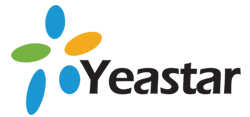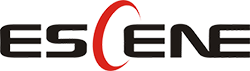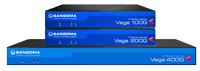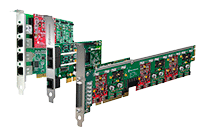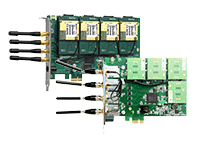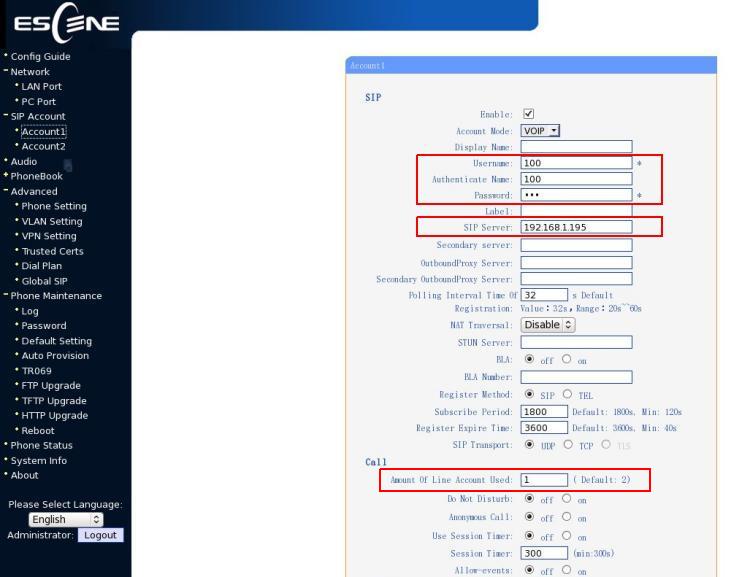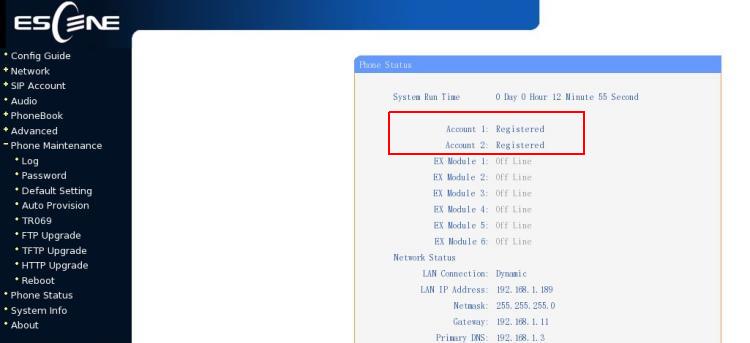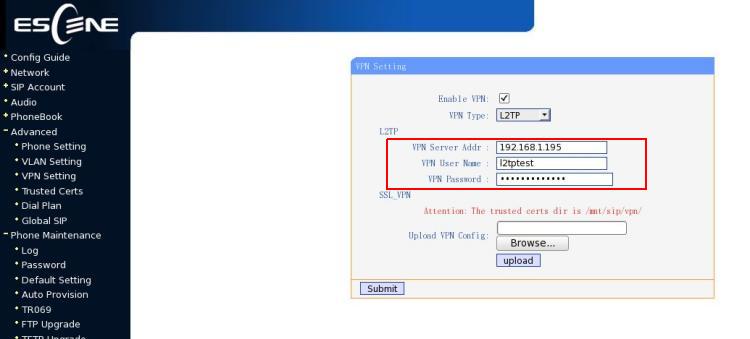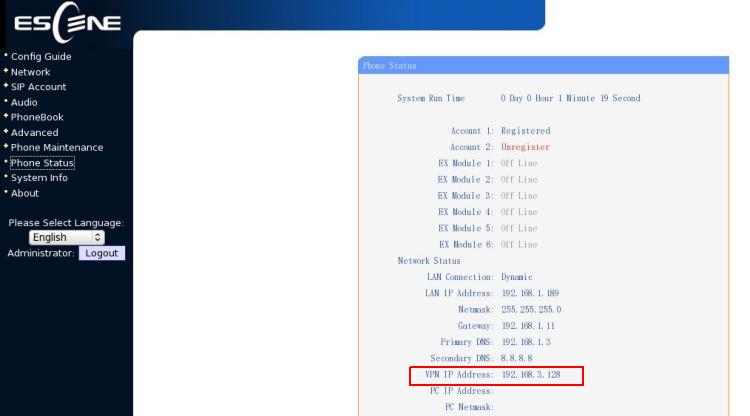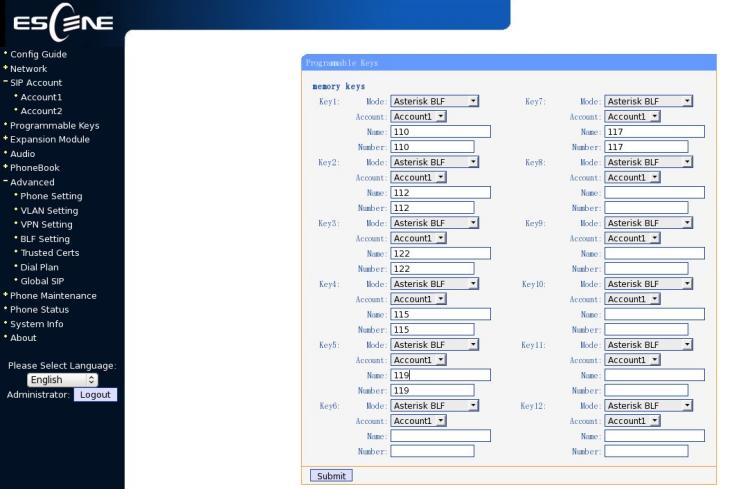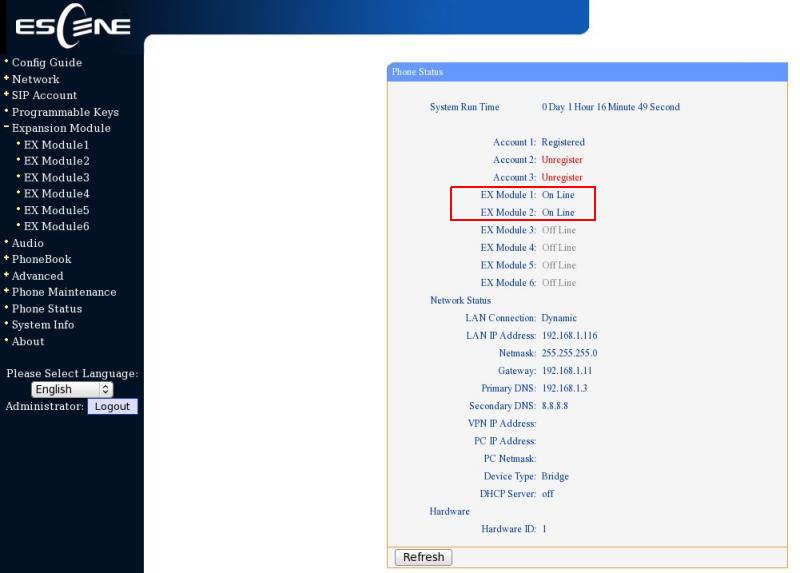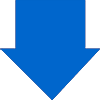راهنمای نصب و راه اندازی تلفنهای IP شرکت ESCENE سری ES330/ES320
- اتصال شبکه
- ورود به صفحه تنظیمات تلفن
- تنظیمات شبکه
- تعریف داخلی
- تنظیمات VPN
- تنظیمات BLF
- تنظیمات پیشرفته
- ارسال تماس بدون نیاز به SIP سرور
- نصب Expansion Module
اتصال شبکه
به عنوان گام اول برای نصب و راه اندازی ip iphone های Escene ، باید IP دستگاه را پیدا کنید. چنانچه در شبکه خود DHCP Server دارید کابل شبکه را به پورت LAN دستگاه زده تا دستگاه خود IP دریافت کند. برای به دست آوردن IP دستگاه میتوانید از مسیر زیرMENU => View Status => Network => IPآن را مشاهده نمایید.
ورود به صفحه تنظیمات تلفن
برای دسترسی به محیط وب دستگاه آدرس IP گوشی را در browser وارد کنید و سپس با username و password پیش فرض root/root وارد شوید.تنظیمات شبکه
برای تغییر تنظیمات شبکه وارد قسمت Network -> LAN Port شوید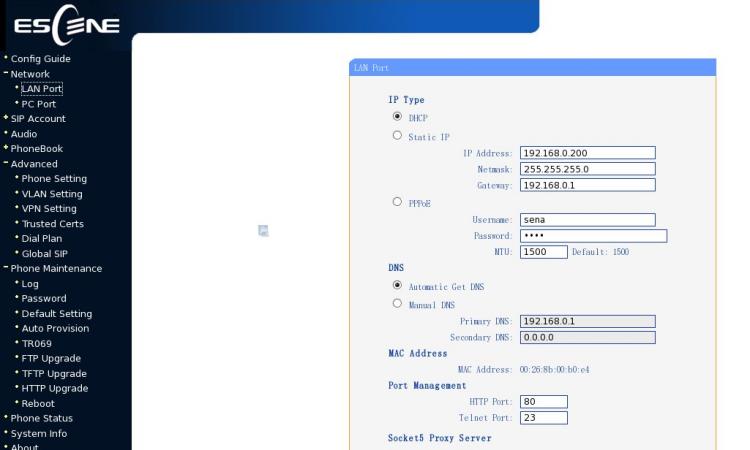
برای دادن IP به گوشی میتوانید از سه نوع: Static, DHCP, PPPoE استفاده کنید. IP Static: برای دادن IP به صورت دستی از این گزینه استفاده کنید. DHCP: اگر در شبکه خود DHCP Server دارید میتوانید از این گزینه برای گرفتن IP از DHCP Server استفاده کنید. PPPoE: برای وصل شدن از طریق PPPoE مشخصات نام کاربری و پسورد خود را در بخشهای Username و Password وارد کنید.
تعریف داخلی
برای تعریف تلفن بعنوان داخلی SIP وارد قسمت VoIP -> SIP Config شوید. تنظیمات مربوط به داخلی تلفن را که قبلا در یک سرور مرکز تلفن VoIP تعریف شده و در اختیار شما قرارداده شده است، در بخشهای زیر وارد نمایید: Username: نام کاربری Password: پسورد SIP Server: آدرس IP سرور تلفنی (VoIP) چنانچه میخواهید از ۲ اکانت (داخلی) به صورت همزمان بر روی گوشی خود استفاده کنیدمقدار Amount Of Line Account Used را در تنظیمات هر دو اکانت برابر ۱ قرار دهید.جهت اطمینان از Register شدن داخلیهای خود وارد قسمت Phone Status شوید.
تنظیمات VPN
برای برقراری ارتباط VPN، ابتدا به قسمت Advanced -> VPN Setting رفته و نام کاربری و پسورد به همراه آدرس IP سرور را وارد کنید. برای اطمینان از وصل شدن VPN به قسمت Phone Status رفته و IP گرفته شده بر روی اینترفیس VPN خود را مشاهده کنید.
تنظیمات BLF
چنانچه گوشی شما BLF را ساپورت می کند برای انجام تنظیمات BLF به قسمت Programmable Keys بروید و همانند شکل زیر تنظیمات را انجام دهید. حالت Key Mode را برابر با Asterisk BLF قرار دهید سپس Account دلخواه خود را انتخاب کنید و User ID برابر با داخلی که می خواهید آن را مانیتور کنید قرار دهید.حالتهای مختلف BLF
بی کار: سبز
در حال مکالمه: قرمز
در حال تماس: قرمز چشمک زن
تنظیمات پیشرفته
برای تغییر firmware دستگاه خود میتوانید از سه روش: FTP Upgrade, TFTP Upgrade, HTTP Upgrade استفاده کنید که از مسیر Phone Maintenance قابل تنظیم میباشند.
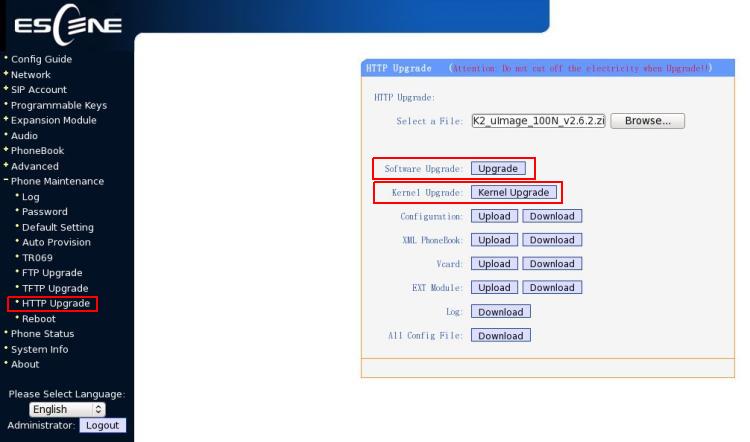 برای upgrade کردن گوشی خود از طریق HTTP ابتدا فایل مورد نظر خود را انتخاب کرده و با توجه به نوع آن (software, kernel ) بر روی گزینه مورد نظر کلیک کنید
برای upgrade کردن گوشی خود از طریق HTTP ابتدا فایل مورد نظر خود را انتخاب کرده و با توجه به نوع آن (software, kernel ) بر روی گزینه مورد نظر کلیک کنید
ارسال تماس بدون نیاز به SIP سرور
با استفاده از این قابلیت میتوان بدون نیاز به SIP سرور تماس داخلی برقرار کرد به این صورت که ابتدا در قسمت ADVANCED -> Dialplan یک رول جدید تعریف کرده و سپس آدرس IP و پورت گوشی مورد نظر را وارد کنید و به آن یک شماره اختصاص دهید فقط توجه داشته باشید برای انجام این کار باید تیک enable را در قسمت تنظیمات SIP Acount خود بردارید.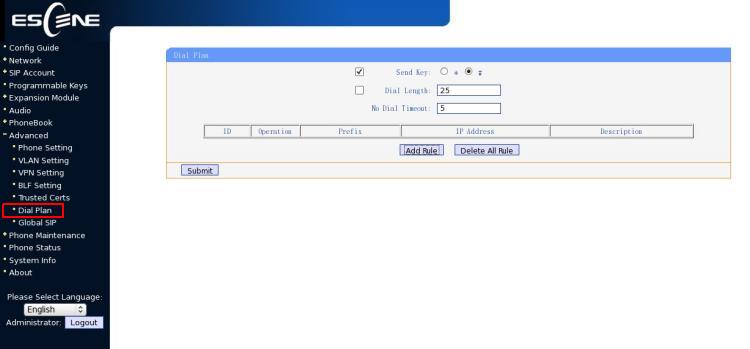
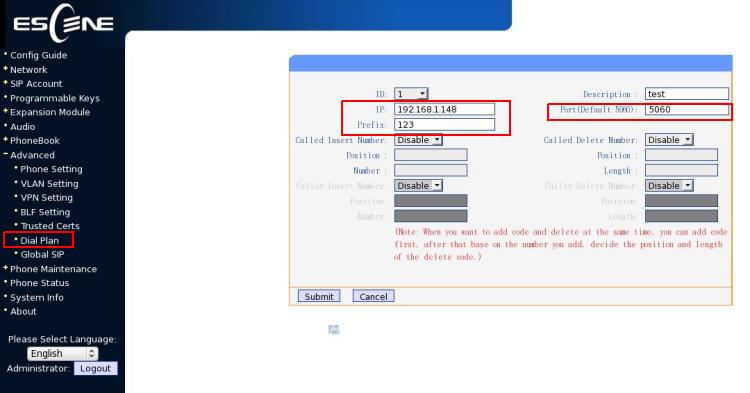
نصب Expansion Module
برای اضافه کردنExpansion Module به تلفن خود ابتدا کابلهای شبکه را به درستی برای ارتباط با تلفن متصل کنید.
در صورت نصب چند Ext کنار تلفن خود تمامی آنها به صورت پیش فرض به عنوان Ext1 شناخته میشوند و به محض تعریف در Programmable Keys در Ext1 تمامی Expansion Module های دیگر نیز با همان تنظیمات Ext1 قابل استفاده هستند.
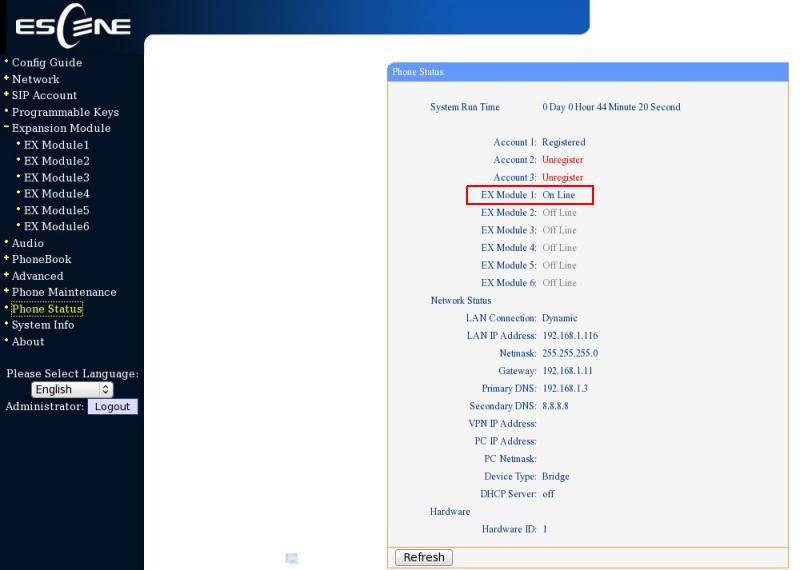
برای جدا سازی Expansion Module ها عملیات زیر را انجام دهید.
ابتدا از روی منوی گوشی وارد قسمت زیر شوید.
Menu -> Function Settings -> Expansion Installation
بعد از وارد شدن به این قسمت روی تمامی Expansion Module ها چراغ اول، به صورت فرمز چشمک زن در میآید و چراغ های ۲-۶ نیز سبز میشوند (به این معنا که تمامی Ext ها به عنوان Ext1 نصب هستند).
برای تعریف Ext2، روی یکی از Expansion Module ها روی کلید دوم فشار دهید سپس در منوی تلفن روی دکمه OK فشار دهید به همین ترتیب میتوانید Ext های دیگر را نیز نصب کنید.